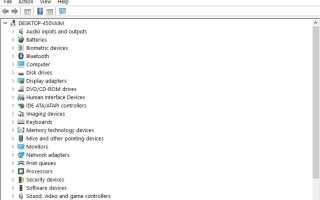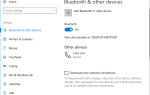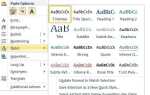„inet_e_resource_not_foundBłąd ”pojawia się z zakładkami przeglądarki dla niektórych użytkowników Edge. „inet_e_resource_not_found”Kod błędu znajduje się w szczegółach zakładki Edge nie może dotrzeć do tej strony. Gdy taka przeglądarka się pojawi, użytkownicy Edge nie mogą otworzyć wymaganej strony. Niektórzy użytkownicy Edge stwierdzili, że błąd pojawił się po aktualizacji Creators Update. W ten sposób możesz naprawić przeglądarkę Edge, która zwraca „inet_e_resource_not_found» Kod błędu.
Jak naprawić błąd systemu Windows 10 „inet_e_resource_not_found”
- Zresetuj przeglądarkę Edge
- Opróżnij DNS
- Dostosuj ustawienia kontroli konta użytkownika
- Dostosuj adresy serwera DNS
- Ponownie zainstaluj sterownik karty Wi-Fi
- Zresetuj Winsock
1. Zresetuj przeglądarkę Edge
Nie trzeba ponownie instalować Edge’a, aby zresetować jego dane. Zamiast tego możesz zresetować Edge’a, który przywróci go do domyślnych ustawień i wyłączy rozszerzenia. Jak Resetowanie opcja często naprawia aplikacje, zresetowanie Edge może również rozwiązać problem „inet_e_resource_not_found» Kod błędu. Możesz zresetować Edge w następujący sposób.
- Naciśnij przycisk Cortana na pasku zadań systemu Windows 10, aby otworzyć pole wyszukiwania tej aplikacji.
- Wpisz „aplikacje” w polu wyszukiwania Cortany, aby wybrać Aplikacje cechy.
- Następnie wpisz „Edge” w polu wyszukiwania pokazanym na zdjęciu bezpośrednio poniżej.
- Wybierz Microsoft Edge i kliknij Zaawansowane opcje aby otworzyć opcje w migawce bezpośrednio poniżej.
- wciśnij Resetowanie przycisk. Pudełko otwiera się z innym Resetowanie przycisk, który możesz nacisnąć, aby potwierdzić wybraną opcję.
- Jest też Naprawic opcja, którą możesz wybrać, aby naprawić Edge bez czyszczenia jego danych.
— ZWIĄZANE: Poprawka: Windows 10 Update usuwa Ulubione i ustawienia Microsoft Edge
2. Opróżnij DNS
„inet_e_resource_not_found”Kod błędu może być spowodowany uszkodzoną pamięcią podręczną DNS. W takim przypadku opróżnienie pamięci podręcznej DNS może rozwiązać problem. Możesz opróżnić DNS za pomocą wiersza polecenia w następujący sposób.
- Otwórz menu Win + X pokazane na zrzucie ekranu bezpośrednio za pomocą klawisza Windows + klawisz skrótu X.
- Wybierz Wiersz polecenia (administrator) aby otworzyć Monit jako administrator.
- Wpisz „ipconfig / flushdns” w oknie wiersza polecenia, jak pokazano na poniższej migawce, i naciśnij klawisz Return.
3. Dostosuj ustawienia kontroli konta użytkownika
- Niektórzy użytkownicy Edge stwierdzili, że podniesienie ustawienia kontroli konta użytkownika może rozwiązać problem „inet_e_resource_not_found» Kod błędu. Aby to zrobić, wpisz „UAC” w polu wyszukiwania Cortany.
- Kliknij Zmień ustawienia kontroli konta użytkownika, aby otworzyć okno pokazane bezpośrednio poniżej.
- Jeśli suwak paska znajduje się w polu Nigdy nie powiadamiaj, podnieś go, aby był przynajmniej o jeden poziom niż Zawsze powiadamiaj.
- Kliknij dobrze przycisk, aby potwierdzić.
— POWIĄZANE: Poprawka: Microsoft Edge się nie otwiera
4. Dostosuj adresy serwera DNS
- Dostosowywanie serwerów DNS kart sieciowych to kolejna rozdzielczość, która zadziałała dla niektórych użytkowników Edge. Aby to zrobić, otwórz akcesorium Uruchom, naciskając klawisz Windows + klawisz skrótu R.
- Wpisz „ncpa.cpl” w polu tekstowym Run i kliknij dobrze aby otworzyć Połączenia sieciowe w Panelu sterowania.
- Kliknij kartę sieciową prawym przyciskiem myszy i wybierz Nieruchomości opcja.
- Wybierz Protokół internetowy w wersji 4 (TCP / IPv4) na karcie Sieć i naciśnij Nieruchomości przycisk.
- Wybierz Użyj następujących adresów serwera DNS opcja na karcie Ogólne.
- Wprowadź wartość „8888” dla preferowanego serwera DNS.
- Następnie wpisz „8844” dla alternatywnego serwera DNS, jak pokazano na zdjęciu bezpośrednio poniżej.
- Kliknij dobrze przycisk, aby zamknąć okno Właściwości protokołu internetowego w wersji 4 (TCP / IPv4).
5. Zainstaluj ponownie sterownik karty Wi-Fi
- Jeśli „inet_e_resource_not_found”Kod błędu wynika z uszkodzonego sterownika karty Wi-Fi, ponowna instalacja tego sterownika prawdopodobnie rozwiąże problem. Możesz to zrobić, naciskając klawisz Windows + klawisz skrótu X i wybierając Menadżer urządzeń aby otworzyć okno bezpośrednio poniżej.
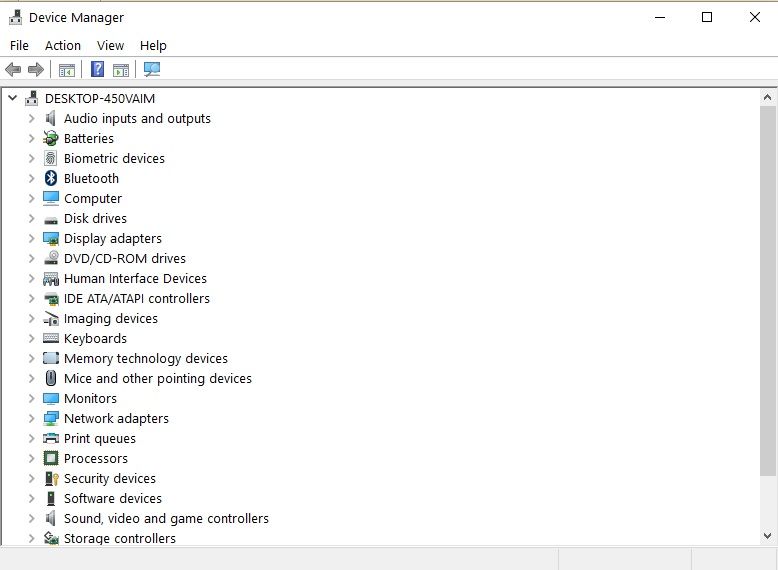
- Kliknij dwukrotnie Karty sieciowe, aby rozwinąć tę kategorię urządzenia.
- Kliknij kartę sieciową prawym przyciskiem myszy i wybierz Odinstaluj urządzenie.
- wciśnij Odinstaluj przycisk w celu dalszego potwierdzenia.
- System Windows ponownie zainstaluje sterownik po ponownym uruchomieniu komputera lub laptopa.
- Pamiętaj, że musisz ponownie wprowadzić hasło Wi-Fi po ponownym uruchomieniu systemu Windows.
— POWIĄZANE: Ta strona nie jest bezpieczna: Jak naprawić ten błąd w Chrome, Edge, Firefox, Opera i IE
6. Zresetuj Winsock
Winsock to plik DLL, który koordynuje połączenia TCP / IP z oprogramowaniem Windows. Kilku użytkowników Edge potwierdziło, że zresetowanie Winsock naprawiło „inet_e_resource_not_foundBłąd ”. W ten sposób można naprawić uszkodzoną bibliotekę DLL Winsock za pomocą wiersza polecenia.
- Wpisz „CMD” w polu wyszukiwania Cortany.
- Kliknij prawym przyciskiem myszy Wiersz polecenia i wybierz Uruchom jako administrator aby otworzyć okno.
- Następnie wpisz „netsh winsock reset” w oknie Monit i naciśnij klawisz Enter.
- Uruchom ponownie platformę Windows.
Oto kilka rezolucji, które mogą naprawić „inet_e_resource_not_found”, Aby móc ponownie otworzyć wymagane strony w Edge. Skanowanie naprawy za pomocą jednego z tych optymalizatorów systemu Windows może również naprawić błąd. Niektóre wskazówki zawarte w tym artykule mogą się również przydać do naprawy „inet_e_resource_not_found» kwestia.